Hoje, o Firefox para desktop e Android vai — por padrão — fortalecer e proteger os nossos usuários, bloqueando cookies de rastreamento de terceiros e cryptominers. Este marco marca um grande passo em nosso esforço de vários anos para trazer proteções de privacidade mais fortes e utilizáveis para todos que usam o Firefox.
A proteção de rastreamento aprimorada do Firefox oferece aos usuários mais controle
para o lançamento de hoje, a proteção de rastreamento aprimorada será ativada automaticamente por padrão para todos os usuários em todo o mundo como parte da configuração ‘padrão’ no navegador Firefox e bloqueará “cookies de rastreamento de terceiros” conhecidos de acordo com a lista de desconexão. Primeiro habilitamos esse recurso padrão para novos usuários em junho de 2019. Como parte dessa jornada que rigorosamente testado, refinado, e, finalmente, pousou sobre uma nova abordagem para o anti-rastreamento que é fundamental para cumprir o nosso compromisso de privacidade e segurança como aspectos centrais do seu Firefox.
atualmente, mais de 20% dos usuários do Firefox aprimoraram a proteção de rastreamento. Com o lançamento de hoje, esperamos fornecer proteção para 100% dos nossos usuários por padrão. A proteção de rastreamento aprimorada funciona nos bastidores para impedir que uma empresa forme um perfil seu com base no rastreamento do comportamento de navegação em sites — geralmente sem o seu conhecimento ou consentimento. Esses perfis e as informações que eles contêm podem ser vendidos e usados para fins que você nunca conheceu ou pretendeu. A proteção de rastreamento aprimorada ajuda a mitigar essa ameaça e coloca você de volta no controle de sua experiência online.
você saberá quando a proteção de rastreamento aprimorada está funcionando quando você visita um site e vê um ícone de escudo na barra de endereços:

ao ver o ícone shield, você deve se sentir seguro de que o Firefox está bloqueando milhares de empresas de sua atividade online.
para quem deseja ver quais empresas bloqueamos, você pode clicar no ícone do escudo, ir para a seção Bloqueio de Conteúdo e, em seguida, Cookies. Deve ler bloqueando Cookies de rastreamento. Em seguida, clique na seta do lado direito e você verá as empresas listadas como cookies de terceiros que o Firefox bloqueou:
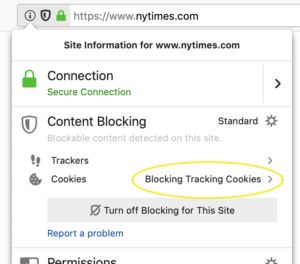

se você quiser desativar o bloqueio de um site específico, clique no botão Desativar Bloqueio para este Site.
proteger a privacidade dos USUÁRIOS além do rastreamento de cookies
os Cookies não são as únicas entidades que o seguem na web, tentando usar o que é seu sem o seu conhecimento ou consentimento. Os criptomineradores, por exemplo, acessam a CPU do seu computador, diminuindo a velocidade e drenando a bateria, a fim de gerar criptomoeda — não para a sua, mas para o benefício de outra pessoa. Introduzimos a opção de bloquear cryptominers em versões anteriores do Firefox Nightly e Beta e estão incluindo-o no ‘modo Padrão’ de suas preferências de bloqueio de conteúdo a partir de hoje.
outro tipo de script que você pode não querer executar em seu navegador são scripts de Impressão Digital. Eles coletam um instantâneo da configuração do seu computador quando você visita um site. O instantâneo também pode ser usado para rastreá-lo na web, um problema que está presente há anos. Para obter proteção contra scripts de impressão digital, os usuários do Firefox podem ativar o modo estrito.”Em uma versão futura, planejamos ativar as proteções de impressão digital por padrão.
também na versão atual do Firefox
para ver o que mais é novo ou o que mudamos na versão de hoje, você pode conferir nossas notas de versão.
Confira e baixe a versão mais recente do Firefox disponível aqui.